如何快速设置CorelDRAW中网格
来源:互联网 发布:java读文件乱码 编辑:程序博客网 时间:2024/04/27 17:58
CorelDRAW X7辅助工具包括网格、标尺、辅助线、贴齐等,使用他们可以帮助用户精确绘图,所以在绘图之前最好先根据工作需要进行一定的设置。网格可以帮助用户精确地放置对象,并可自行设置网格线和点之间的距离,从而使定位更加精确。网格分为文档网格和基线网格。今天的CDR教程将详解网格的显示设置方法。
文档网格
用户可以使用文档网格准确对齐和放置对象,它是一组可在绘图窗口显示的交叉线条。文档网格的显示方法有以下两种。
方法一点击视图→网格→文档网格,文档网格将显示在CorelDRAW的工作界面。
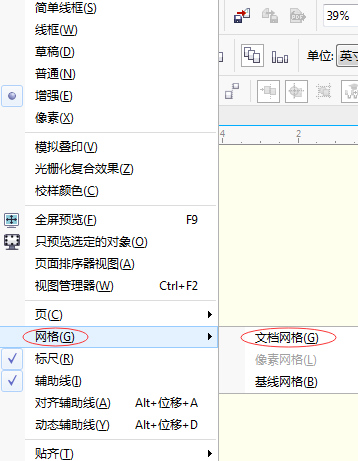
方法二点击工具→选项按钮,在“选项”对话框内,点击文档→网格,勾选“显示网格”。
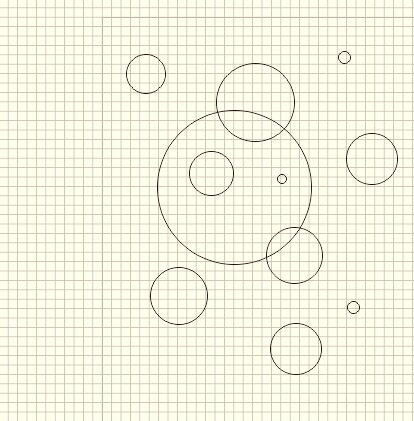
文档网格的样式如下图所示:

基线网格
基线网格只有横线,并且只显示在绘图页面,主要用来帮助用户对齐文本。显示基线网格的方法如下。
点击视图→网格→基线网格,在绘图页面中将显示基线网格。
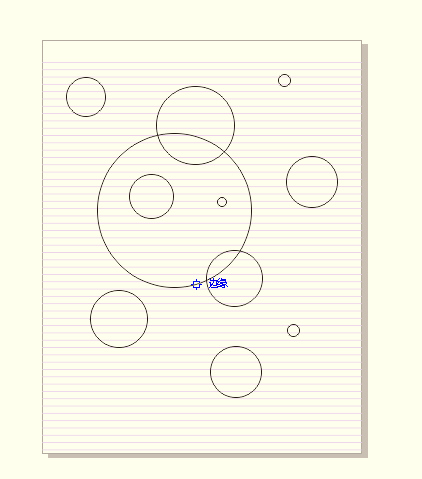
基线网格的样式如下:
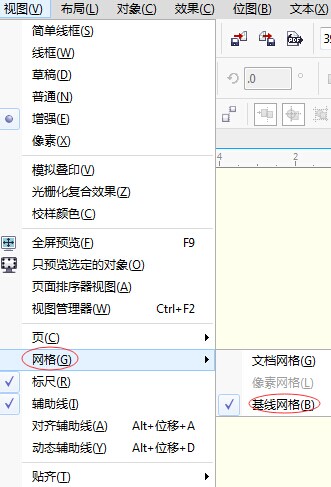
在工具箱中单击“选择工具”,使用鼠标左键单击一个段落文本,点击文本→与基线网格对齐,段落文本即可与基线网格对齐,其行间距会自动进行调整,使文本行位于基线网格中。

文本中的基线网格效果如下:

想要了解更多关于CorelDRAW下载以及教程方面的详细信息,大家可前往CorelDRAW中文网站了解相关详情。
0 0
- 如何快速设置CorelDRAW中网格
- 怎样设置CorelDRAW中的网格参数
- 如何在coreldRAW中快速将图片圆角化?
- 如何快速调节CorelDRAW中位图图像颜色
- CorelDRAW中如何安装字体
- CorelDRAW启动界面该如何设置
- CorelDRAW中如何实现抠图
- CorelDRAW中如何再制对象详解
- CorelDRAW中如何复制对象属性详解
- 详解CorelDRAW中如何排列对象
- 详解CorelDRAW中如何排列对象
- CorelDRAW中如何添加和删除滤镜
- CorelDRAW中怎样对图像进行快速的倾斜矫正
- 怎么实现CorelDRAW中艺术笔工具的快速运用
- 怎么实现CorelDRAW中轮廓图工具的快速运用
- CorelDRAW中的出血线该如何进行设置
- CorelDRAW 的颜色渐变样式该如何设置
- 如何对CorelDRAW中缩放与镜像对象操作
- python "fp.readline" vs "fp.readlines"
- java内存溢出解决方案(java.lang.OutOfMemoryError)
- hive创建分区表
- 系统的蓝牙教程
- 兼容iOS 10 最新资料整理
- 如何快速设置CorelDRAW中网格
- 关于taskAffinity属性的使用
- 第十四章 示例5
- 关于Android开发中实现锚点技术,也是焦点的改变
- Mock测试工具类的设计与使用
- migration integer limit option
- tjut 5883
- extjs的textfield禁止输入某些字符
- linux常见操作命令


